在Steam上购买了许多游戏后,有时候我们可能会忘记自己购买过哪些游戏,如何查看自己曾经购买过的游戏呢?在Steam平台上,有一种简单的方法可以帮助我们快速查看自己购买过的游戏。接下来我们将介绍如何在Steam上查看自己购买过的游戏。通过以下步骤,你可以轻松地找到并浏览你的游戏库,回顾自己曾经购买过的游戏。
Steam怎么查看我买过的游戏
方法如下:
1.首先启动你的电脑上的steam客户端,如下图所示
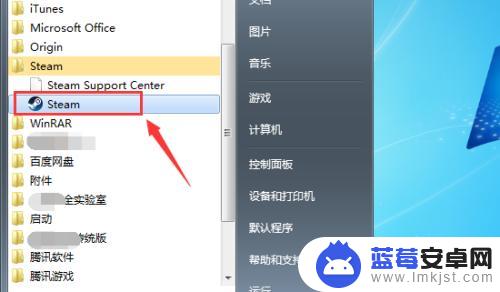
2.输入你的steam账户和密码,点击登录,如下图所示
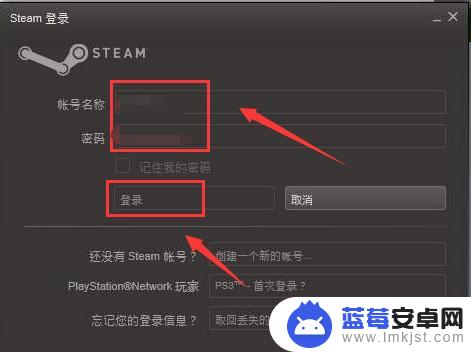
3.登录成功,点击上面的菜单游戏选项卡,如下图所示
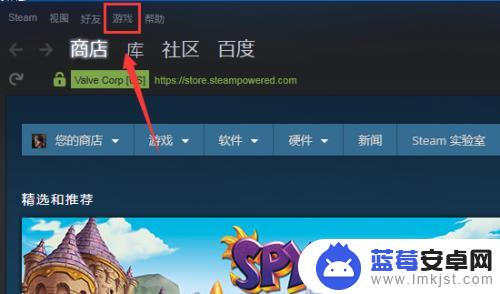
4.游戏下面点击查看游戏库,如下图所示
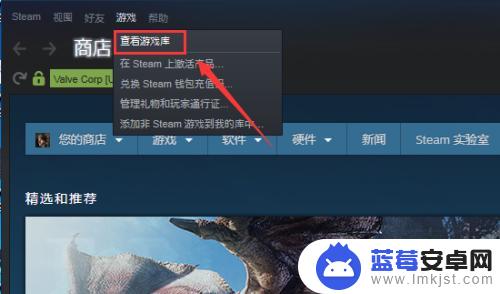
5.进入游戏库,就可看到你所有购买下载过的游戏了,如下图所示

6.点击右上方的列表按钮,如下图所示
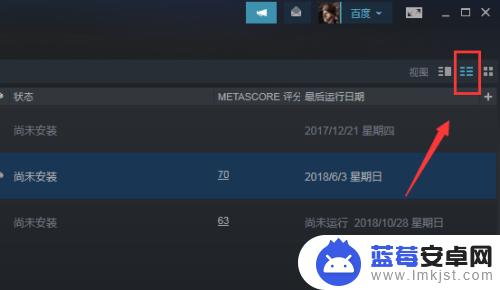
7.购买游戏将以列表模式显示,如下图所示
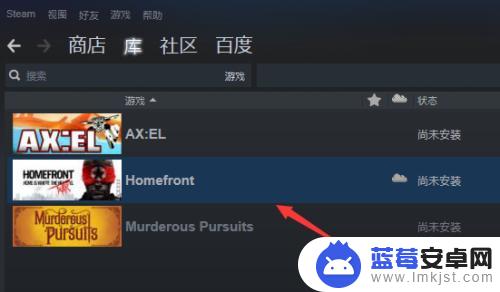
8.我们还可以在steam首页直接点击库也可以看到你购买的游戏,如下图所示
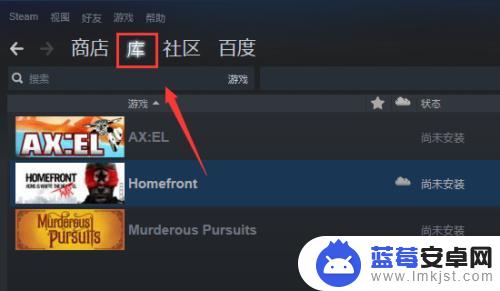
9.总结:
1、登录你的steam客户端
2、首页点击游戏选项卡
3、游戏菜单下面点击查看库
4、进入游戏库就可以看到你购买的游戏了
5、首页直接点击库选项卡也可以直接查看你购买的游戏列表!
本站在此所带来关于steam怎么查自己购买的游戏的内容就到这了,如果看完之后能够对你有所帮助的话,无疑这将是最为有意义的事情啦!












